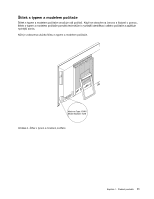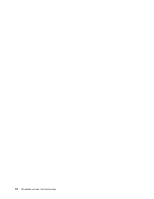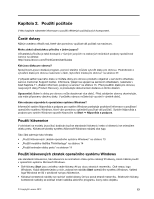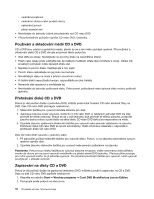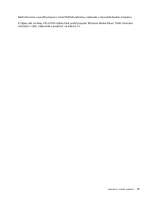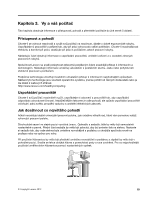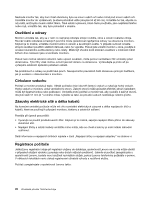Lenovo ThinkCentre Edge 72z (Czech) User Guide - Page 27
O zvuku ve vašem počítači, Nastavení hlasitosti na ploše
 |
View all Lenovo ThinkCentre Edge 72z manuals
Add to My Manuals
Save this manual to your list of manuals |
Page 27 highlights
O zvuku ve vašem počítači Pokud je v počítači z výroby nainstalována výkonná zvuková karta, jsou zvukové konektory základní desky na zadní straně počítače obvykle odpojeny. Použijte konektory umístěné na zvukové kartě. Obě řešení nabízejí alespoň tři zvukové konektory (vstup zvuku, výstup zvuku a mikrofon). U některých modelů je nabízen čtvrtý konektor pro připojení pasivních stereo reproduktorů (reproduktory, které nevyžadují zdroj střídavého napájení). Zvuková karta vám umožňuje nahrávat a přehrávat zvuk a hudbu, pracovat se softwarem na rozpoznávání hlasu a užívat si zvuku v multimediálních aplikacích. Volitelně můžete do konektoru výstupu zvuku připojit sadu napájených stereo reproduktorů a užít si tak ještě lepší zvuk v multimediálních aplikacích. Nastavení hlasitosti na ploše Ovládání hlasitosti na ploše je přístupné skrz ikonu hlasitosti v oznamovací oblasti hlavního panelu, která se nachází v pravém dolním rohu plochy systému Windows. Klepněte na ikonu hlasitosti a upravte hlasitost pomocí posuvníku, nebo zvuk vypněte klepnutím na tlačítko Ztlumit. Pokud ikona hlasitosti na hlavním panelu není, postupujte dle pokynů, které naleznete v části „Přidání ikony hlasitosti na hlavní panel" na stránce 15. Přidání ikony hlasitosti na hlavní panel Chcete-li přidat ikonu hlasitosti na hlavní panel v operačním systému Windows 7, postupujte následovně: 1. Na pracovní ploše operačního systému Windows klepněte na Start ➙ Ovládací panely ➙ Vzhled a přizpůsobení. 2. V části Hlavní panel a nabídka Start klepněte na Přizpůsobit ikony na hlavním panelu. 3. Klepněte na Vypnout nebo zapnout systémové ikony a změňte chování ikony hlasitosti z Vypnuto na Zapnuto. 4. Klepnutím na tlačítko OK uložíte nové nastavení. Nastavení hlasitosti v Ovládacích panelech Hlasitost počítače můžete nastavit v Ovládacích panelech. Hlasitost počítače v Ovládacích panelech nastavíte takto: 1. Na pracovní ploše operačního systému Windows klepněte na Start ➙ Ovládací panely ➙ Hardware a zvuk. 2. V části Zvuk klepněte na Upravit hlasitost. 3. Posunutím jezdce nastavte hlasitost počítače. Použití disků CD a DVD V počítači můžete mít nainstalovánu jednotku DVD ROM nebo zapisovací jednotku DVD. DVD jednotka používá standardní, 12 cm (4,75palcová) média CD a DVD. Pokud je váš počítač dodán s DVD jednotkou, jednotka je schopna číst disky DVD-ROM, DVD-R, DVD-RAM, DVD-RW a všechny typy disků CD, např. CD-ROM, CD-RW, CD-R a audio CD. Pokud máte zapisovací jednotku DVD, jednotka je také schopna zapisovat na disky DVD-R, DVD-RW, DVD-RAM typ II, standardní a vysokorychlostní disky CD-RW a disky CD-R. Při používání jednotky DVD věnujte pozornost těmto pokynům: • Neumisťujte počítač na místo, kde by byla jednotka vystavena následujícím vlivům: - vysoká teplota - vysoká vlhkost Kapitola 2. Použití počítače 15